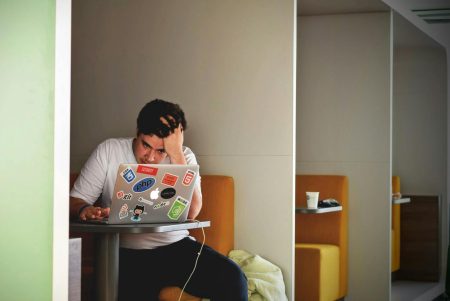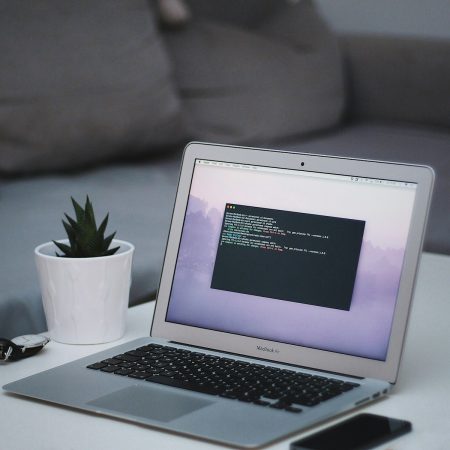Plik z rozszerzeniem .IMG to najczęściej plik obrazu dysku (ang. disk image file), który przechowuje całą, nieskompresowaną zawartość urządzenia pamięci masowej, taką jak dysk twardy, płyta CD/DVD lub karta pamięci. Taki plik umożliwia dokładne odtworzenie struktury i danych danego nośnika.
Najważniejsze zastosowania plików .img
- jako obrazy dysków – tworzone w celu archiwizacji, klonowania lub instalacji systemów na nowych urządzeniach (np. za pomocą programów takich jak IsoBuster);
- jako format map Garmin – tutaj plik .img zawiera dane mapowe dla nawigacji GPS tej marki (mapy, punkty POI, trasy);
- jako obrazy dysków systemu Macintosh – archiwizujące pliki i system plików oryginalnego komputera Apple.
Najważniejsze cechy plików img
- zazwyczaj zapisane są w formacie binarnym, możliwym do odtworzenia na identycznym urządzeniu;
- nie zawsze zawierają dodatkowe metadane – ich interpretacja zależy od oprogramowania, które je utworzyło;
- img może działać jak obraz dysku lub nośnika wymiennego – po zamontowaniu umożliwia dostęp do wszystkich zgromadzonych plików i struktur katalogów.
Jak otworzyć plik .img
- do odczytu i montowania takich plików stosuje się różne programy, np. IsoBuster, WinImage, 7-Zip, DAEMON Tools oraz – w zależności od typu img – dedykowane aplikacje (np. Garmin BaseCamp dla map);
- systemy Windows, Linux i Mac obsługują obrazy img, choć nie wszystkie pliki tego typu są uniwersalnie rozpoznawane na każdej platformie.
Warto zwrócić uwagę
- img to rozszerzenie wieloznaczne – jego rzeczywista zawartość zależy od programu, który go stworzył i od zastosowań (dyski, mapy, gry itp.);
- pliki .img różnią się od popularnych graficznych formatów obrazów (jpg, png) – służą bowiem do archiwizacji i klonowania nośników danych.
Podsumowanie
Podsumowując, plik .img to uniwersalny, binarny kontener wykorzystywany głównie jako obraz dysku, a także w środowisku map GPS czy archiwizacji danych na komputerach Macintosh.